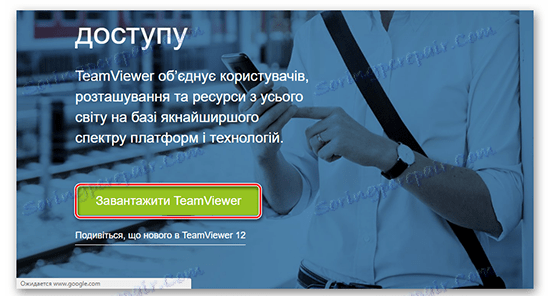Rozwiązywanie problemów z błędem uzgodnienia protokołu w programie TeamViewer
Dość często podczas pracy z programem TeamViewer mogą występować różne problemy lub błędy. Jedną z nich jest sytuacja, gdy przy próbie połączenia z partnerem pojawia się komunikat: "Błąd negocjacji protokołu" . Istnieje kilka powodów, dla których tak się dzieje. Rozważmy je.
Spis treści
Naprawiamy błąd
Błąd występuje, ponieważ Ty i partner używacie różnych protokołów. Dowiemy się, jak to naprawić.
Powód 1: Różne wersje programów
Jeśli masz zainstalowaną jedną wersję TeamViewer, a twój partner ma inną wersję, ten błąd może wystąpić. W takim przypadku:
- Ty i partner powinniście sprawdzić, która wersja programu jest zainstalowana. Możesz to zrobić, patrząc na etykietę skrótu do programu na pulpicie, lub możesz uruchomić program i wybrać sekcję "Pomoc" w górnym menu.
- Tam potrzebujemy elementu "About TeamViewer" .
- Zobacz wersję programów i porównaj, kto się od nich różni.
- Następnie musisz działać w oparciu o okoliczności. Jeśli ktoś ma najnowszą wersję, a drugi ma starą wersję, powinien odwiedzić oficjalną stronę i pobrać najnowszą. A jeśli oba są różne, wtedy Ty i partner powinniście:
- Sprawdź, czy problem powinien zostać rozwiązany.
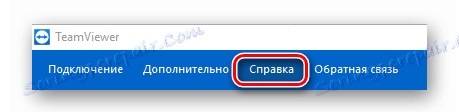
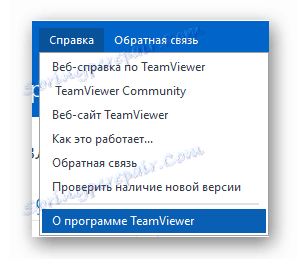
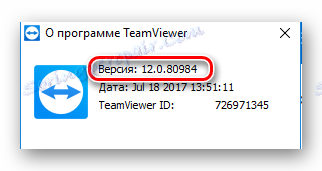
Przyczyna 2: Ustawienia protokołu TCP / IP
Błąd może wystąpić, jeśli Ty i Twój partner masz różne ustawienia protokołu TCP / IP w ustawieniach połączenia internetowego. Dlatego musisz upewnić się, że są one takie same:
- Idziemy do "Panelu sterowania" .
- Tam wybieramy "Sieć i Internet" .
- Następnie "Wyświetl stan sieci i zadania" .
- Wybierz "Zmień ustawienia adaptera" .
- Tam powinieneś wybrać połączenie sieciowe i przejść do jego właściwości.
- Zaznacz pole, jak pokazano na zrzucie ekranu.
- Teraz wybierz Właściwości .
- Sprawdź, czy akceptacja adresu i DNS jest automatyczna.
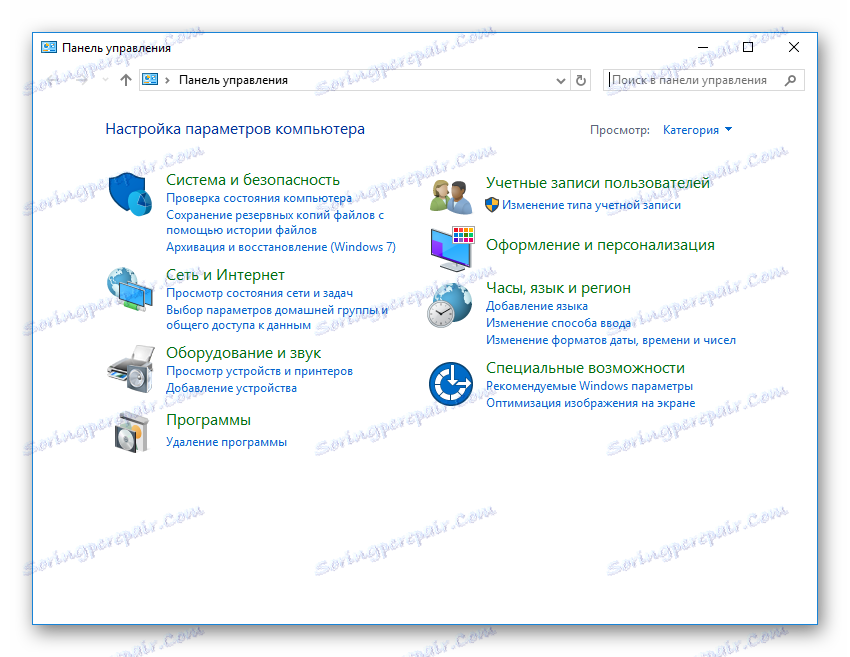
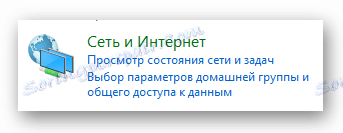
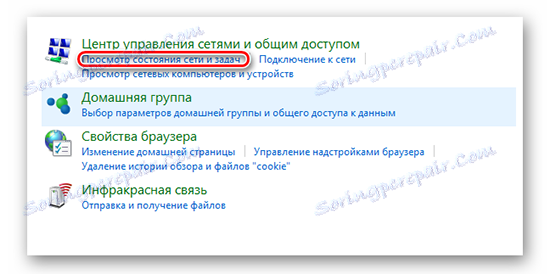
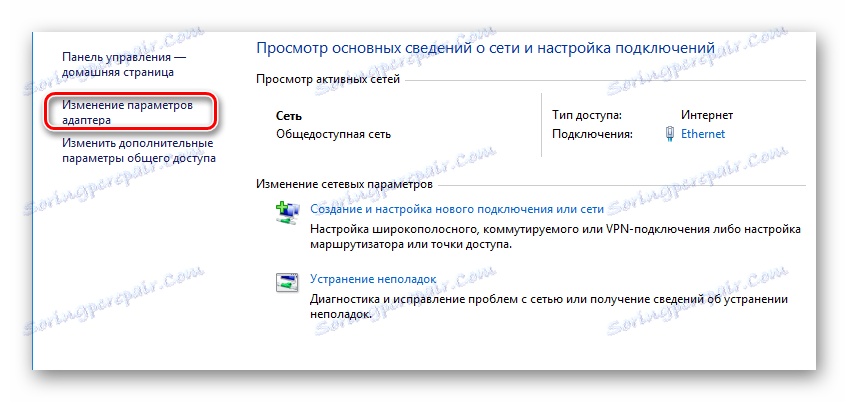
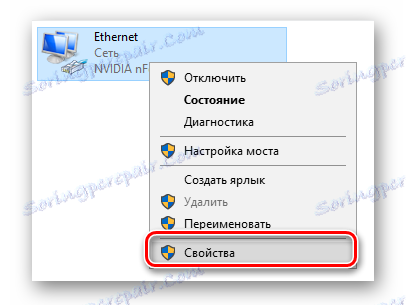
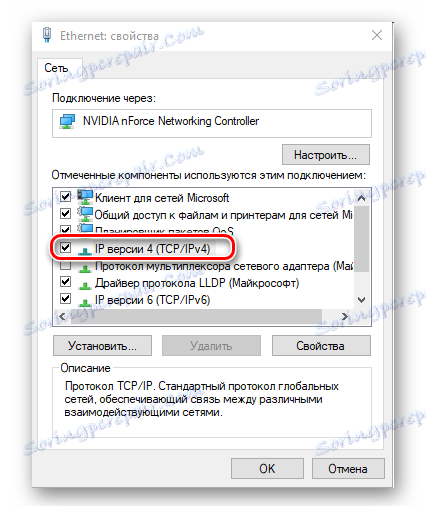
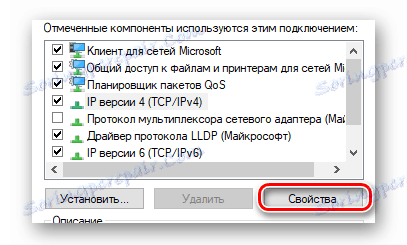
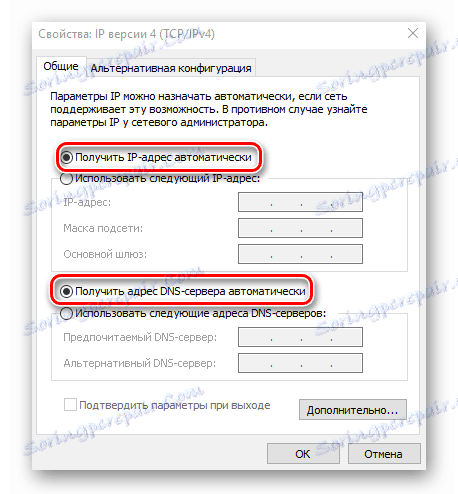
Wniosek
Po wykonaniu wszystkich powyższych czynności połączenie między Tobą a partnerem zostanie ponownie dostosowane i będziesz mógł łączyć się ze sobą bez problemów.